教你win7局域网文件共享如何设置
时间:2020-11-23 19:32:29来源: 本站整理
最近有很多朋友都想知道win7局域网共享的设置方法,设置的方法其实很简单,大家要是想知道具体的操作方法的话,那小编我自然也是会将win7设置局域网共享的方法来传授给你们。好了,事不宜迟现在就来看看win7设置局域网共享的方法吧。
在办公室办公,通常使用的都是局域网,在这种网络环境中,我们经常都需要设置共享文件,因为这样一来就能够方便访问同事的电脑。然而局域网是个令人头疼的问题,不过只要我们找到正确的设置方法,其实也很简单。下面,小编就给大家介绍win7局域网共享设置的方法。
1,首先点击桌面网络——属性——更改高级共享设置 (注释:查看当前网络 比如:家庭网络、公共网络 等!) "我这里为公共网络"
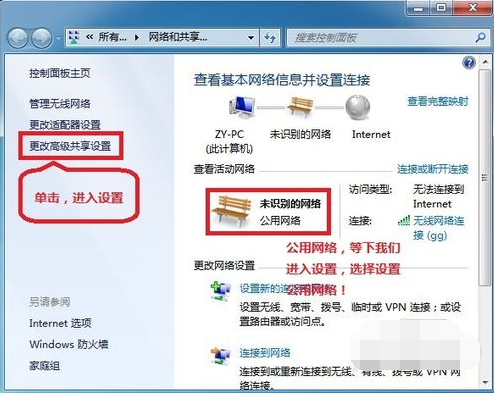
局域网电脑图解1
2,选择 公共网络---选择以下选项:启动网络发现------启动文件和打印机共享-----启用共享以便可以访问网络的用户可以读取和写入公用文件夹中的文件(可以不选)----关闭密码保护共享( 注释:其他选项默认即可!)
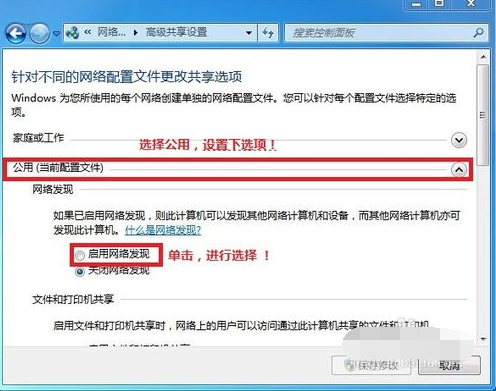
局域网电脑图解2
3,保存!
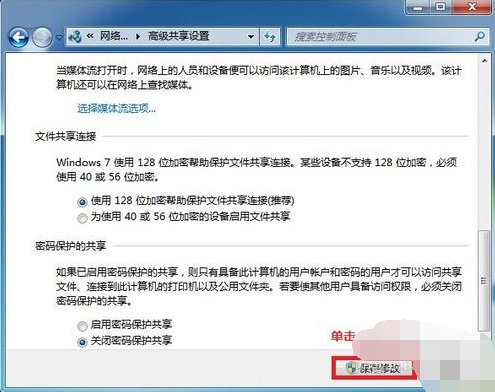
win7局域网共享设置电脑图解3
4,选择需要共享的文件夹 (比如:DY) 右击--属性
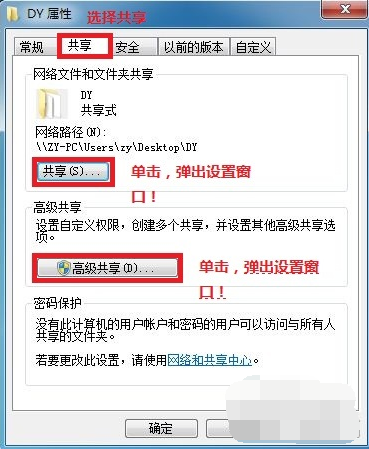
win7局域网共享设置电脑图解4
5,共享---- 选择 共享(S)...---弹出对话框---添加“Guest”(注释:选择“Guest”是为了降低权限,以方便于所有用户都能访问!)---共享
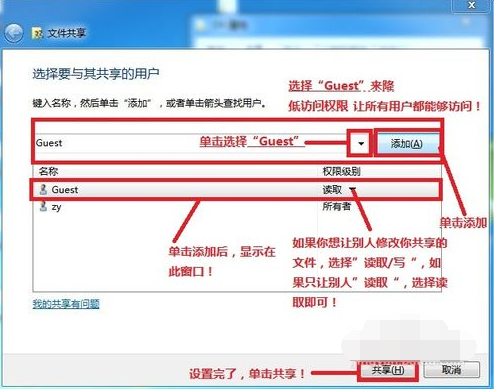
win7局域网共享设置电脑图解5
6,选择 高级共享... ----选择 共享此文件 ----确定!
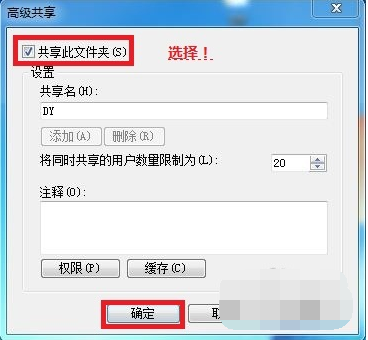
win7电脑图解6
7,其他用户,通过开始---运行---\\IP (快捷键 WIN+R)\\IP 访问你共享的文件!
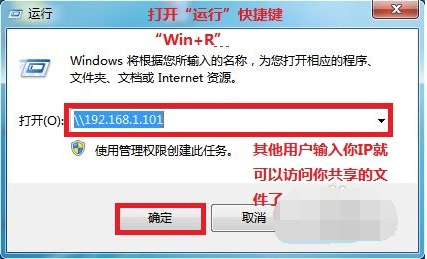
win7电脑图解7
8,共享成功!
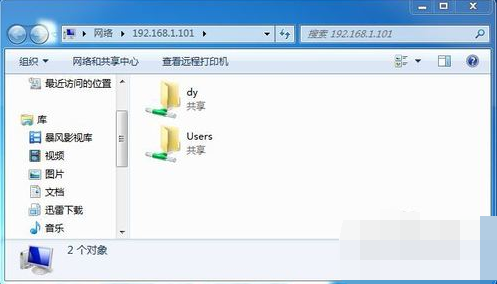
共享文件电脑图解8
以上就是win7局域网共享文件的设置方法啦,你学会了吗?
- 1 手把手给你细说win7系统磁盘分区图标显示不正常
- 2 深度恢复win7系统电脑下邮件添加附件出现无法添
- 3 小编为你解读win7系统快速访问控制面板选项的处
- 4 给你传授win7系统待机后打不开的操作技巧
- 5 大师细说win7系统按win+e键无反应的处理方法
- 6 小编处理win7系统出现错误0x00000040的步骤【图】
- 7 面对win7系统使用一段时间后恢复出厂设置的处理
- 8 老司机帮您win7系统一键备份电脑系统的还原步骤
- 9 技术编辑处理win7系统右键菜单添加关机选项的办
- 10 为你修复win7系统修改OeM信息的具体方案